Azure Storage 활성화
참고
2022년 10월 12일부터 Power Apps 포털이 Power Pages가 됩니다. 추가 정보: Microsoft Power Pages는 이제 일반적으로 사용할 수 있습니다(블로그)
곧 Power Apps 포털 설명서를 마이그레이션하고 Power Pages 설명서와 병합할 예정입니다.
포털에 Azure Storage를 통합하면 Azure의 더 우수한 파일 저장소 기능을 활용할 수 있어 기본 파일 첨부와 같은 인터페이스를 사용하여 동일한 사용자 환경을 제공합니다. 이 기능은 웹 파일, 기본 양식 및 다단계 양식에서 지원됩니다.
배포 모델로 리소스 관리자를 사용하여 저장소 계정을 만들어야 합니다. 추가 정보: Azure Storage 계정 만들기.
저장소 계정이 실행되면 포털은 저장소 계정을 찾는 방법을 응용 프로그램에 알려 주는 특정 글로벌 설정을 요구합니다. 포털 관리 앱에서 설정 > 새로 만들기로 이동하여 FileStorage/CloudStorageAccount라는 새 설정을 추가합니다.
Azure Storage 통합은 기본 양식 메타데이터에서 구성된 메모와만 동작합니다. 타임라인을 사용하여 설정할 수 있는 포털 댓글을 사용하는 경우 저장소로 Azure Blob은 사용되지 않습니다. 포털 댓글은 파일을 첨부 파일로 업로드할 수 있는 기능도 제공하지만 이러한 파일은 Microsoft Dataverse에만 저장됩니다.
참고
- 이 기능을 사용하기 전에 먼저 Microsoft Dataverse의 테이블에 대한 첨부 파일을 활성화해야 합니다. 추가 정보: 테이블 만들기
- 최대 파일 업로드 크기는 125MB입니다.
파일 저장소/클라우드 저장소 계정의 값을 찾으려면 Azure 포털에서 연결 문자열을 얻어야 합니다.
Azure 포털에 로그인합니다.
본인의 저장소 계정으로 이동합니다.
액세스 키를 선택합니다.
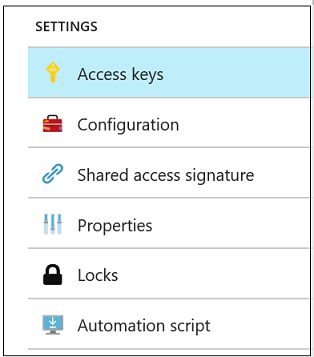
결과 패널에서 연결 문자열이라는 필드를 찾습니다. 값을 복사해야 하는 필드 옆에 있는 복사 아이콘을 선택한 다음 해당 값을 새 설정에 붙여넣습니다.

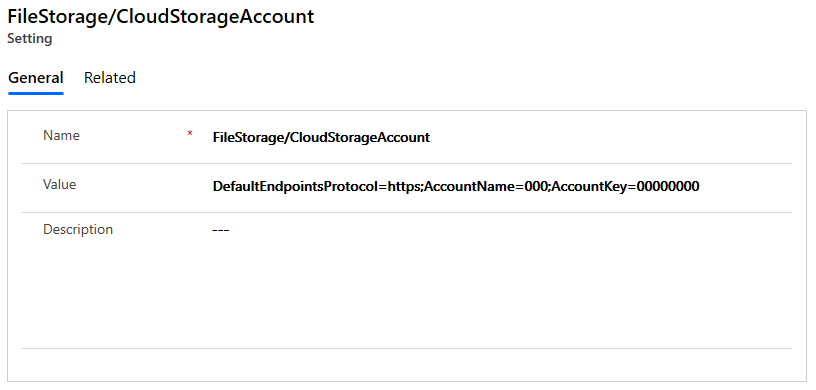
저장소 컨테이너 지정
저장소 계정에 Azure Blob 컨테이너가 없는 경우 Azure 포털을 사용하여 추가해야 합니다.
포털 관리 앱에서 설정 > 새로 만들기로 이동하여 컨테이너 이름을 값으로 사용하여 FileStorage/CloudStorageContainerName이라는 새 설정을 추가합니다.
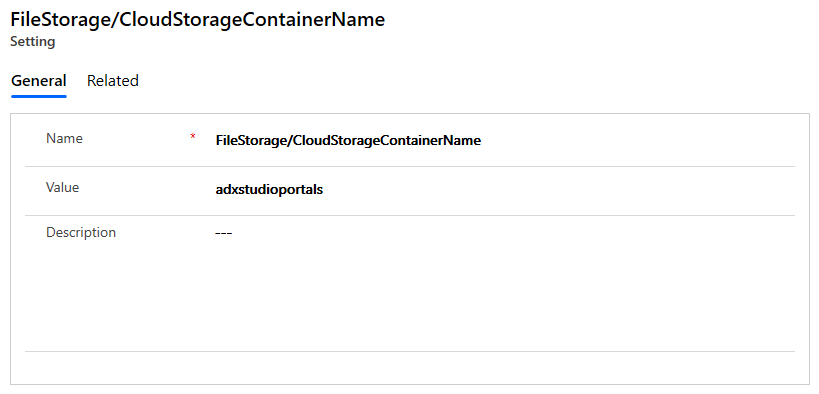
CORS 규칙 추가
또한 Azure Storage 계정에서 원본 간 리소스 공유(CORS) 규칙을 추가해야 하며 그렇지 않으면 클라우드 아이콘이 아닌 일반 첨부 아이콘이 표시됩니다.
- 허용되는 원본: 도메인을 지정합니다.
https://contoso.crm.dynamics.com을 예로 들 수 있습니다.
허용된 원점에 후행/이 없는지 확인하십시오. 예를 들어https://contoso.crm.dynamics.com/은 올바르지 않습니다. - 허용되는 동사: GET, PUT, DELETE, HEAD, POST
- 허용되는 헤더: 원본 도메인이 CORS 요청에 지정할 수 있는 요청 헤더를 지정합니다. 예를 들어 모두 허용하려면 x-ms-meta-data*, x-ms-meta-target* 또는 *입니다.
- 노출되는 헤더: CORS 요청에 응답하여 전송되고 브라우저에서 요청 발급자에게 노출되는 응답 헤더를 지정합니다. 예를 들어, 모두 허용하려면 x-ms-meta-* 또는 *입니다.
- 최대 기간(초): 브라우저에서 사전 OPTIONS 요청을 캐시해야 하는 최대 시간을 지정합니다. 예를 들면 200입니다.
CORS 규칙 예:
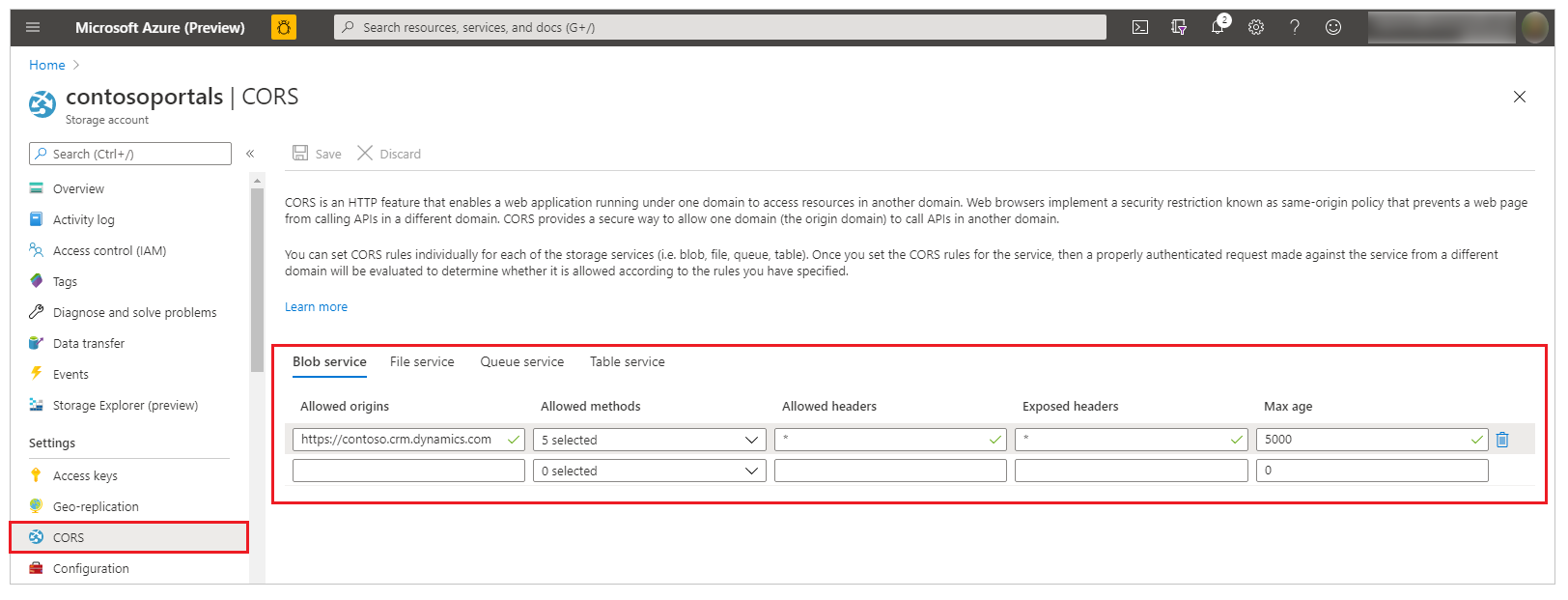
추가 정보: Azure 저장소 서비스를 위한 CORS 지원.
사이트 설정 추가
포털 > 사이트 설정에서 다음 사이트 설정을 추가합니다. 추가 정보: 포털 사이트 설정 관리.
| 이름 | 값 |
|---|---|
| WebFiles/CloudStorageAccount | FileStorage/CloudStorageAccount 설정에 대해 제공된 것과 동일한 연결 문자열을 제공합니다. |
| WebFiles/StorageLocation | AzureBlobStorage |
기본 또는 다단계 양식 구성
사이트의 기본 및 다단계 양식에서 Azure에 저장된 첨부 파일을 보고 추가하려면 메모를 첨부 파일로 구성하고 파일 첨부 위치를를 Azure Blob Storage로 설정한 기본 양식 또는 다단계 양식 메타데이터를 추가해야 합니다.
그런 다음 웹 페이지의 레코드에 첨부 파일을 추가할 수 있습니다.
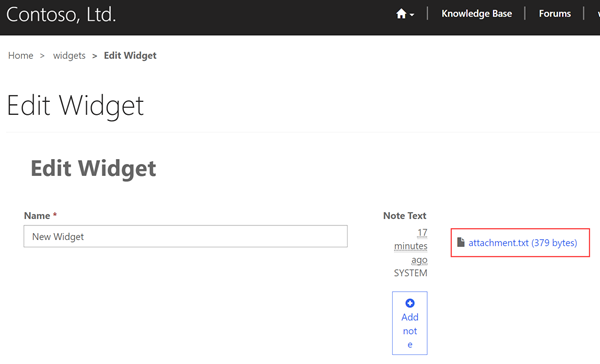
사이트를 통해 업로드된 첨부 파일은 Azure에 저장됩니다.
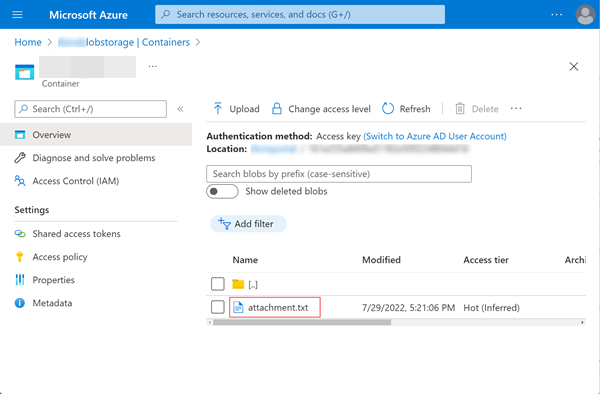
모델 기반 앱(Dynamics 365 앱 포함)에서 첨부 파일을 보고 액세스하려면 Azure Storage에 첨부 파일을 업로드할 수 있도록 웹 리소스 추가가 필요합니다.
참조 항목
피드백
출시 예정: 2024년 내내 콘텐츠에 대한 피드백 메커니즘으로 GitHub 문제를 단계적으로 폐지하고 이를 새로운 피드백 시스템으로 바꿀 예정입니다. 자세한 내용은 다음을 참조하세요. https://aka.ms/ContentUserFeedback
다음에 대한 사용자 의견 제출 및 보기